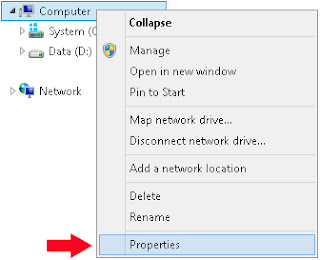29 Februari 2020
29 September 2014
Explorer.EXE Muncul Saat Startup
Beberapa waktu yang saya mendapati laptop saya bermasalah, setiap dihidupkan selalu disuguhi dengan notifikasi Explorer.EXE. Untuk mengatasi masalah ini saya mencoba googling dan akhirnya ketemu juga, silahkan baca selengkapnya di sini http://dofollow-direktory.blogspot.com/2013/09/win-8-error-start-up-explorerexe.html
8 Agustus 2014
CARA MENAMBAH BEBERAPA AKUN GMAIL DI APLIKASI ANDROID
Email adalah pesan elektronik. Saat ini hampir setiap orang mempunyai alamat email, fungsinya tidak hanya untuk mengirim pesan atau file dokumen kepada orang lain lewat internet. Fungsi lain email adalah salah satunya sebagai syarat untuk registrasi akun sosial media, jika kita tidak mempunyai email maka tidak akan bisa membuat sebuah akun sosial media.
Jika anda pengguna smartphone yang mempunyai beberapa email, namun bingung bagaimana caranya menambah akun email. Berikut saya jelaskan cara menambah akun email. Dalam hal ini saya mempraktekkan smartphone OS Android dengan google mail (gmail).
Pertama
Sentuh aplikasi settings, scroll kebawah dan tekan +add account.
Kedua
Pilih Google, kemudian sentuh Existing (jika anda ingin menambah akun google yang sudah anda miliki sebelumnya) atau sentuh New (jika anda ingin menambahkan akun google yang baru), masukkan data yang ingin anda tambahkan.
Ketiga
Keluar settings. Pilih menu Gmail, dan sentuh icon di kiri atas layar ponsel anda (bergaris tiga). jika email yang baru anda masukkan sudah ada, berarti sudah berhasil.
Selamat mencoba!
18 April 2013
TRIK MENGATASI MY DOCUMENTS YANG TIDAK MAU TERBUKA
Pernakah anda mengalami hal seperti ini, di mana anda ingin membuka Direktori di dalam Direktori Libraries seperti di bawah ini :
- Documents, akan muncul tulisan Documents.library-Ms is No Longer Working
- Vidoes akan muncul tulisan Videos.library-Ms is No Longer Working
- Music akan muncul tulisan Music.library-Ms is No Longer Working
- Pictures akan muncul tulisan Pictures library-Ms is No Longer Working
yang artinya kurang lebih bahwa Direktori tersebut lagi bermasalah dan tidak bisa dibuka. Untuk mengatasi hal ini ikuti langkah-langkah berikut :
- Documents, akan muncul tulisan Documents.library-Ms is No Longer Working
- Vidoes akan muncul tulisan Videos.library-Ms is No Longer Working
- Music akan muncul tulisan Music.library-Ms is No Longer Working
- Pictures akan muncul tulisan Pictures library-Ms is No Longer Working
yang artinya kurang lebih bahwa Direktori tersebut lagi bermasalah dan tidak bisa dibuka. Untuk mengatasi hal ini ikuti langkah-langkah berikut :
1. Hapus semua Direktori yang ada di dalam Direktori Libraries seperti Documents, Music, Pictures dan Videos.
2. Kemudian klik kanan Direktori Libraries lalu pilih Restore default libraries.
3. Selesai dan coba buka kembali Direktori Libraries kemudian buka satu per satu Direktori yang ada.
9 April 2013
CARA MENGATASI GAMBAR YANG TIDAK MUNCUL WALAU SUDAH DI LARGE ICONS PADA WINDOWS 8
Berawal dari sebuah trik untuk mempercepat Windows 8 dengan cara menonaktifkan semua animasi dan efek menyebabkan thumbnails gambar tidak berfungsi, sehingga setiap kali kita buka folder yang berisi gambar yang muncul malah gambar kosong seperti pada gambar di bawah ini.
1. Buka Windows Explorer.
2. Klik kanan tulisan Computer lalu pilih Properties.
3. Setelah terbuka seperti tampilan di bawah ini, klik Advanced system settings.
4. System Properties akan terbuka seperti di bawah ini. Silahkan pilih tab Advanced, lalu klik tab Setting.
5. Akan muncul tampilan berikutnya seperti di bawah ini. Klik tab Visual Effect lalu beri tanda centang pada pilihan Show thumbnails instead of icons.
6. Jangan lupa klik tab Apply.
7. Disusul tab OK.
11 Februari 2013
CARA CLEANING PRINTER PADA WINDOWS 8
Berawal dari kurangnya pemahaman tentang Windows 8 akhirnya sebuah komputer diinstal ulang ke Windows 7 gara-gara tidak menemukan fasilitas untuk melakukan cleaning printer. Hal tersebut mendorong saya untuk mempublikasikan trik ini, semoga trik ini bermanfaat bagi anda semua yang baru kenal dengan OS Windows 8.
2. Pilih Hardware and Sound lalu klik Devices and Printers
3. Pilih Printers yang mau dicleaning, lakukan klik kanan dan pilih Printing preferences
4. Akan muncul tampilan seperti di bawah ini, pilih tab Maintenance lalu klik Cleaning.
5. Selesai
20 Juni 2011
Windows File Protection
 Apakah anda pernah mengalami hal yang seperti ini setiap menyalakan laptop atau PC, pesan ini acapkali muncul dan mengganggu aktifitas anda dalam berkomputer? Kalau jawabannya ya apa yang terlintas dipikiran anda, install ulang laptop atau PC?. Hus tunggu dulu coba trik berikut ini siapa tahu dapat membantu masalah anda.
Apakah anda pernah mengalami hal yang seperti ini setiap menyalakan laptop atau PC, pesan ini acapkali muncul dan mengganggu aktifitas anda dalam berkomputer? Kalau jawabannya ya apa yang terlintas dipikiran anda, install ulang laptop atau PC?. Hus tunggu dulu coba trik berikut ini siapa tahu dapat membantu masalah anda.Namun sebelum lanjut perlu kita ketahui apa penyebab sehingga pesan itu muncul di komputer anda. Windows File Protection merupakan kotak dialog yang berisi pesan kira-kira bunyinya seperti ini : File yang dibutuhkan oleh windows telah berubah versi dan belum diakui, untuk kembali menjalankan system windows dengan stabil diperlukan versi asli file-file ini. Silahkan masukkan CD Windows Xp Professional Service Pack 2 sekarang.
Intinya pesan di atas meminta User untuk memasukkan CD Installer Windows Xp untuk melakukan perbaikan. Apabila pesan ini diabaikan atau Cancel maka pesan ini selalu muncul datang dan datang lagi walaupun periode kemunculannya tidak begitu cepat.
Pembahasan mengenai masalah ini sebenarya sudah banyak diposting oleh blogger-blogger lain, saya hanya mengulang dengan versi lain dan lebih singkat dan sekaligus memperbanyak peluang orang untuk mencari referensi mengenai Windows File Protection ini.
Oh yah sebaiknya download dulu softwarenya di sini
Setelah didownload silahkan extract file tersebut di Flashdisk atau di harddisk.
Sekarang kita mulai bekerja :
1. Restart komputer atau laptop
2. Tekan F8 berkali-kali saat proses booting berlangsung
3. Tekan tanda panah atas untuk memilih opsi Safe mode
4. Tunggu sampai Windows Safe mode selesai berjalan
5. Buka Windows Explorer dan cari di mana file yang sudah diextract tadi berada
 6. Dobel klik file tersebut untuk membuka kotak dialog dan langsung klik Patch
6. Dobel klik file tersebut untuk membuka kotak dialog dan langsung klik Patch 7. Lalu klik Yes
7. Lalu klik Yes 8. Setelah muncul tulisan SUCCESS : Patch successfully applied! Klik Quit dan silahkan booting ulang komputer atau laptop anda seperti biasa tanpa menekan F8 lagi.
8. Setelah muncul tulisan SUCCESS : Patch successfully applied! Klik Quit dan silahkan booting ulang komputer atau laptop anda seperti biasa tanpa menekan F8 lagi. 9. Selamat mencoba dan semoga berhasil.
9. Selamat mencoba dan semoga berhasil.
Langganan:
Postingan (Atom)